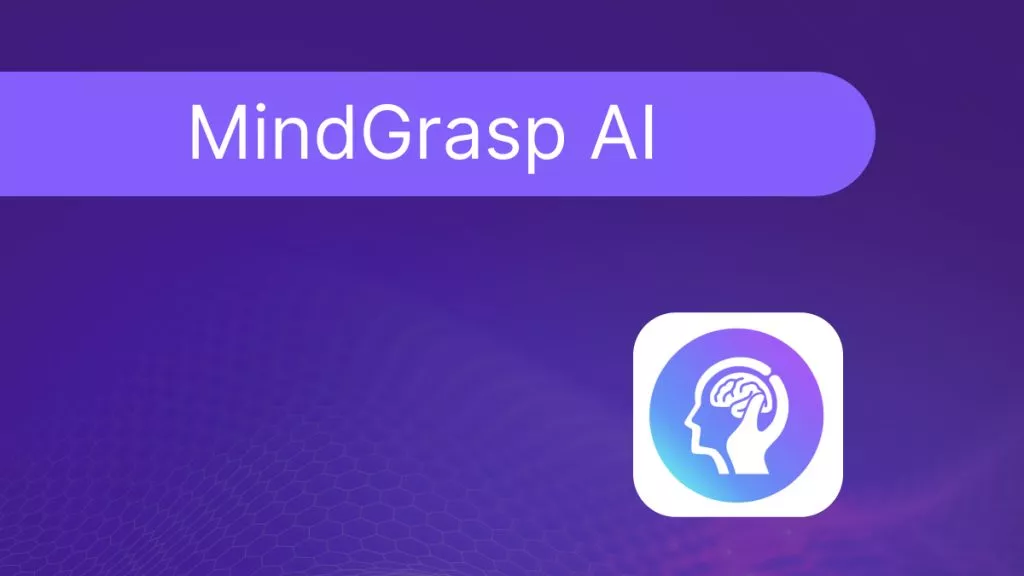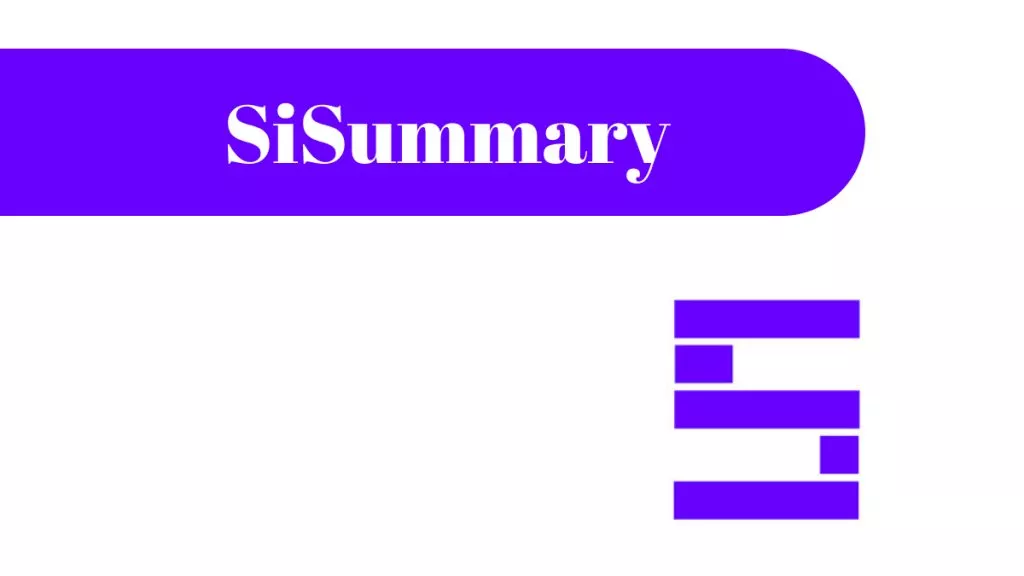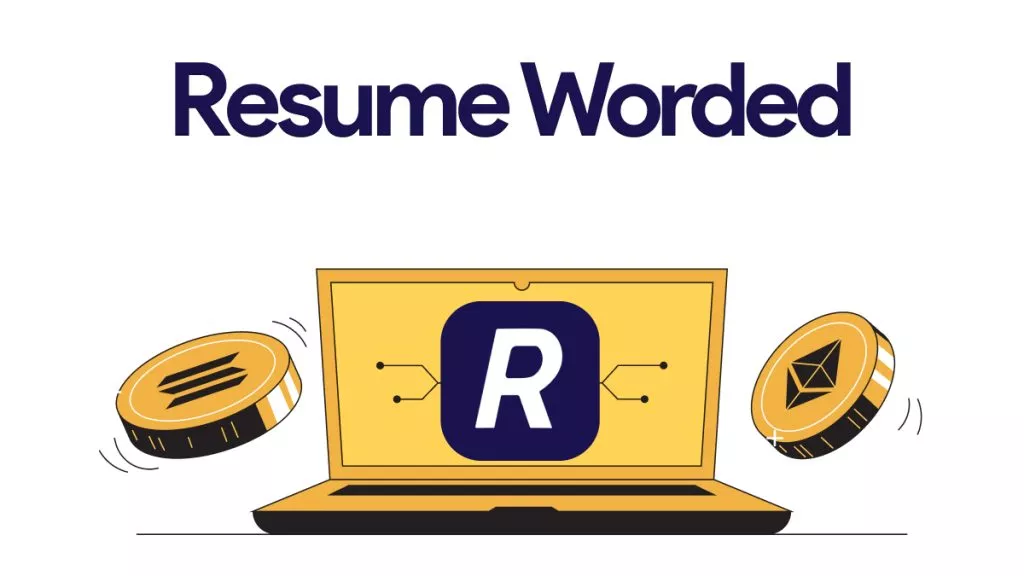UPDF AI Online은 PDF 처리를 위한 웹 기반 AI 비서입니다. UPDF의 데스크톱 및 모바일 애플리케이션에서 볼 수 있는 AI 비서와 유사한 기능을 제공하지만 이제 웹 브라우저만 있으면 액세스할 수 있습니다. PDF를 요약, 번역 및 설명하고 PDF 범위를 벗어난 모든 것에 대해 채팅할 수 있습니다. 또한 이제 PDF를 마인드 맵으로 변환하여 더 잘 이해하고 이미지와 채팅할 수도 있습니다.
PDF/이미지를 업로드하고 UPDF AI 온라인 챗봇을 사용하여 필요한 지원을 받기만 하면 됩니다. 따라서 긴 PDF를 사용해야 하는 연구원, 학생 또는 전문가인 경우 UPDF AI Online이 이상적인 동반자가 될 것입니다.
이 가이드에서는 UPDF AI의 주요 기능을 온라인에서 사용하는 단계를 설명합니다. 자, 시작하겠습니다!
텍스트를 읽고 싶지 않다면 아래 비디오를 볼 수 있습니다.
1 부. UPDF AI 온라인의 주요 기능 알아보기
UPDF AI 온라인은 PDF를 위한 올인원 AI 지원으로 설계되었습니다. UPDF AI 온라인을 사용하면 다음과 같은 주요 기능에 액세스할 수 있습니다.
- 요약: PDF 내용을 세 가지 방법, 즉 특정 페이지 요약, 선택적 페이지 요약 또는 복사-붙여넣기 접근 방식으로 요약할 수 있습니다.
- 번역: PDF 콘텐츠를 원하는 언어로 번역할 수 있습니다. 특정 단락을 번역하거나 페이지별로 번역할 수 있습니다.
- 설명: PDF의 복잡한 구문이나 개념을 직관적으로 설명할 수 있습니다.
- AI 채팅: PDF 범위 내에서 또는 PDF 범위를 벗어나 선택한 모든 주제에 대해 대화를 주고받을 수 있습니다.
- PDF를 마인드 맵으로 변환: PDF를 마인드 맵으로 변환하여 정보를 더 빠르고 시각적으로 파악할 수 있습니다.
- 이미지로 채팅: 이미지와 채팅하고 이미지 텍스트를 추출하고, 이미지를 기반으로 콘텐츠를 생성하고, 이미지 텍스트를 번역하고, 이미지에 대한 질문에 답변하는 등의 작업을 수행할 수 있습니다.
- 여러 PDF로 채팅: UPDF AI 온라인은 이제 PDF 컬렉션 생성을 통해 여러 PDF와의 채팅을 지원합니다. 사용자는 컬렉션에 여러 PDF를 추가하고 내용 요약, 모든 파일의 데이터 분석 등과 같은 전체 그룹에 대한 질문을 할 수 있습니다.
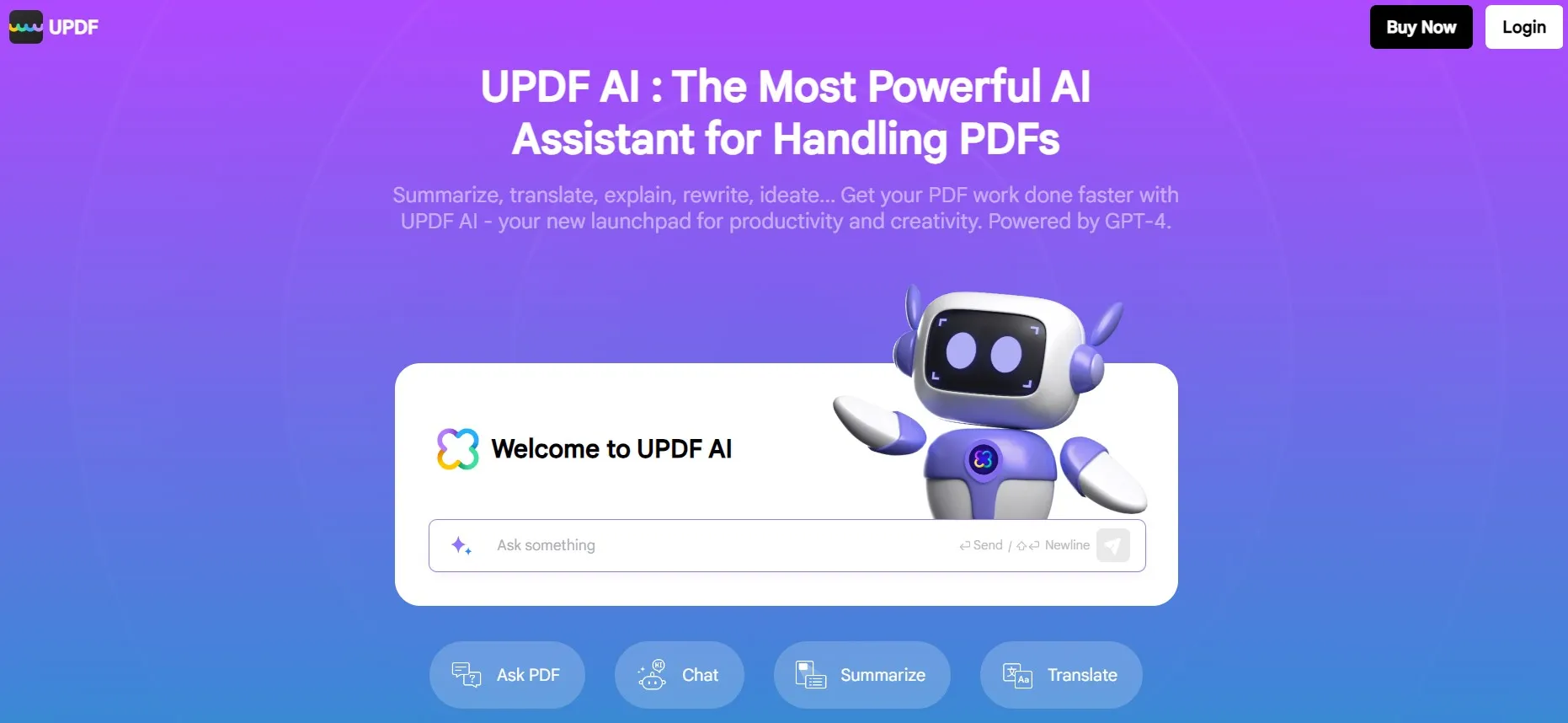
요컨대, UPDF AI Online은 PDF/이미지를 처리하거나 일반적인 채팅을 할 수 있는 최고의 동반자입니다. UPDF에 계정을 등록하고 최고의 PDF AI 도우미와 함께 경험을 시작하려면 여기를 클릭하세요.
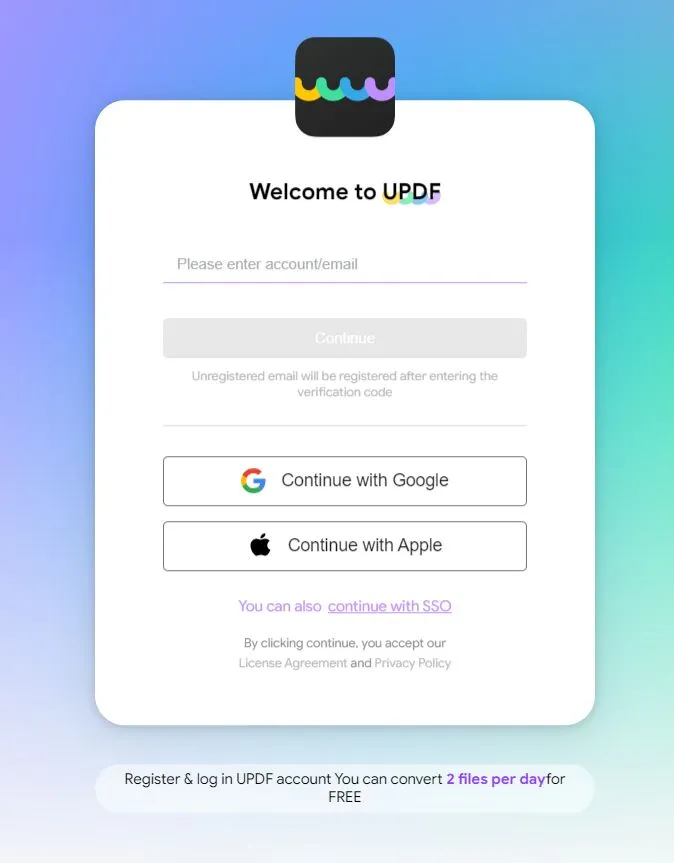
2부. UPDF AI 온라인에서 PDF를 요약하는 방법
UPDF AI에서 온라인으로 PDF를 요약하는 방법에는 다음과 같이 세 가지가 있습니다.
1. 특정 페이지 요약
1 단계. UPDF AI 웹사이트로 이동하여 "파일 업로드"를 클릭하여 요약할 PDF를 업로드합니다.

2 단계. 요약하려는 특정 페이지로 스크롤합니다.
3 단계. 하단에서 "빠른 프롬프트" 아이콘을 클릭한 다음 "페이지 요약"을 선택합니다.

UPDF AI는 특정 페이지에 대한 간결한 요약을 즉시 제공합니다.

2. 페이지별 요약
1단계. 하단에서 '빠른 프롬프트' 아이콘을 클릭한 다음 '페이지별 요약'을 선택합니다.

2단계. 요약할 페이지 범위를 지정하고 '다음'을 클릭합니다.

UPDF AI는 선택한 모든 페이지 범위에 대한 빠른 요약을 제공합니다.

할인 공지
할인된 가격으로 UPDF AI를 구매하고 PDF 분석을 위한 추가 AI 이점을 활용하여 문서 효율성을 높일 수 있습니다. 올해 가장 큰 할인 행사를 지금 누리세요! 지금 바로 가격 옵션을 살펴보세요.
3. 수동 복사/붙여넣기 방식으로 요약
1단계. 요약하려는 PDF의 텍스트를 복사합니다.
2단계. 아래 프롬프트에 따라 복사한 텍스트를 요약합니다.
다음을 요약해주세요: [콘텐츠 붙여넣기]

이 방법을 통해 선택한 텍스트의 요약본을 몇 초 내에 확인할 수 있습니다.
UPDF AI 웹의 요약 기능을 체험해볼 준비가 되셨나요? 여기를 클릭하여 시작하세요.
추가 팁
UPDF AI 온라인을 사용하면 사용자가 답변에 반응할 수 있습니다. 엄지 손가락 위로 및 엄지 손가락 아래로 버튼을 클릭하거나 복사 버튼을 클릭하여 AI 요약 텍스트를 복사할 수 있습니다.

3부. UPDF AI 웹에서 PDF를 번역하는 방법
PDF 요약과 마찬가지로 UPDF AI 웹에서 PDF를 번역할 수 있는 세 가지 방법은 다음과 같습니다.
1. 특정 페이지 번역하기
1단계. 번역하려는 특정 페이지로 스크롤합니다.
2단계. 하단에서 '빠른 프롬프트' 아이콘을 클릭한 다음 '페이지 번역'을 선택합니다.

UPDF AI는 특정 페이지의 영어 번역을 즉시 제공합니다.

다른 언어로 번역하려면 '페이지별 번역' 옵션을 클릭하고 언어를 변경한 다음 위의 단계를 따르세요.

2. 페이지별 번역
1단계. 하단에서 '프롬프트' 아이콘을 클릭한 다음 '페이지별 번역'을 선택합니다.

2단계. 번역하고자 하는 언어와 페이지 범위를 지정하고 '다음'을 클릭합니다.

UPDF AI는 선택한 페이지 범위의 별도 번역을 제공합니다.

3. 수동 복사/붙여넣기 방식으로 번역
1단계. 번역하려는 PDF에서 텍스트를 복사합니다.
2단계. 아래 프롬프트에 따라 복사한 텍스트를 요약합니다.
텍스트를 [언어 이름]: [텍스트 붙여넣기]로 번역해주세요.
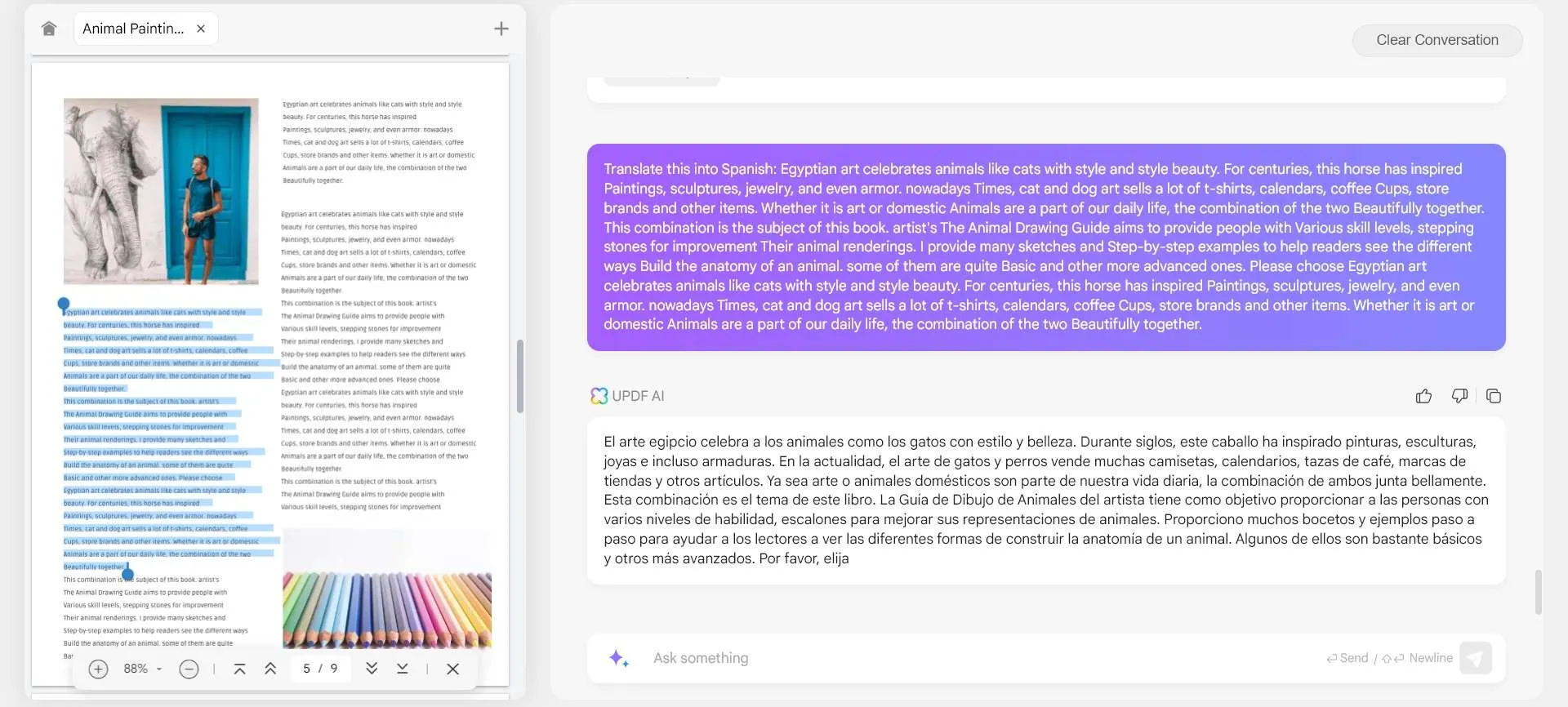
이 방법을 통해 선택한 텍스트의 번역을 몇 초 내에 쉽게 얻을 수 있습니다.
UPDF AI 웹을 탐험하고 싶으신가요? 여기를 클릭하여 바로 실행하세요.
4부. UPDF AI 웹에서 PDF에 대해 질문하는 방법
1단계. 채팅 상자에 PDF와 관련된 질문을 입력하고 엔터키를 누릅니다.
UPDF AI는 사용자가 원하는 정확한 설명을 제공하고, 개념이 명확해질 때까지 추가 질문을 할 수 있습니다.
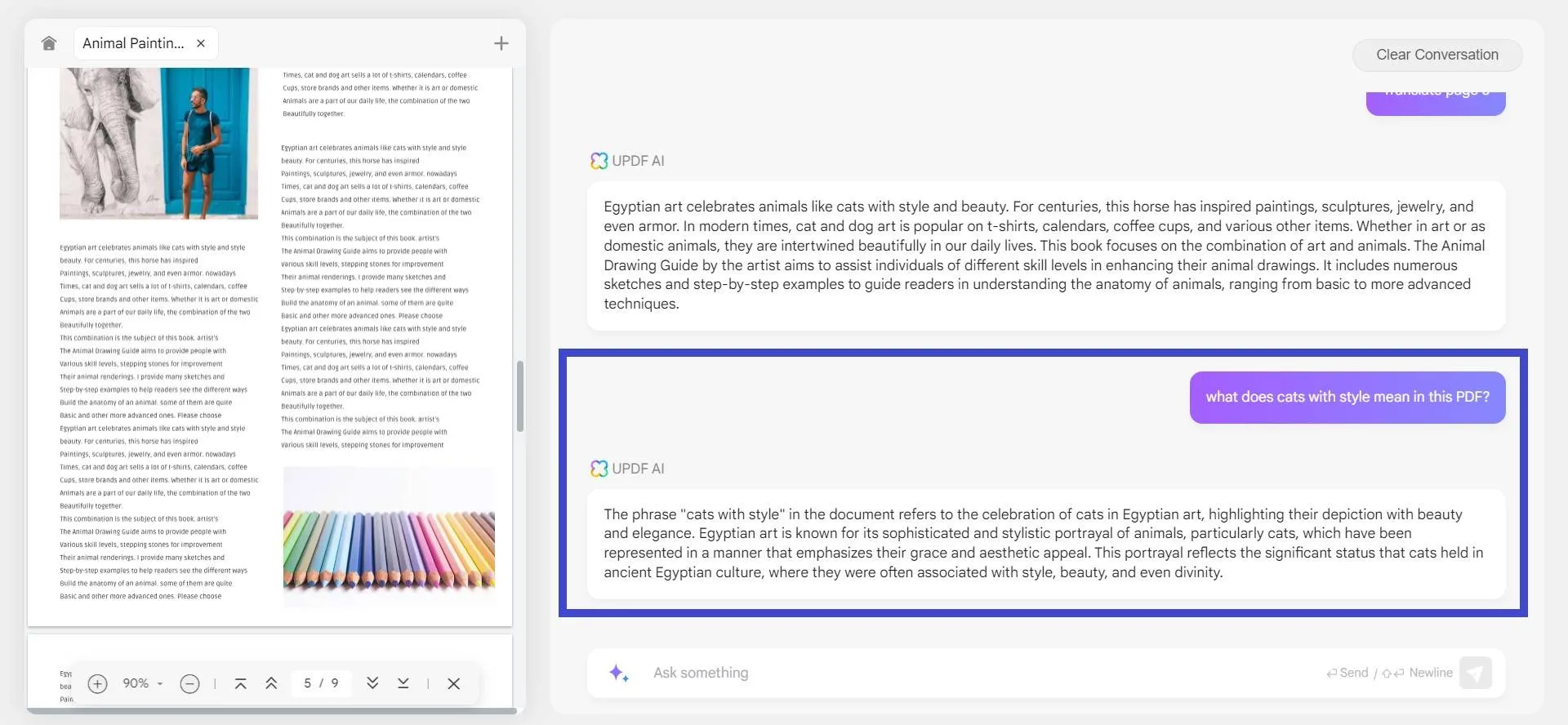
5부. UPDF AI 온라인에서 PDF를 마인드 맵으로 변환하는 방법은?
UPDF AI 온라인은 업로드된 PDF를 마인드 맵으로 변환하는 빠른 프롬프트 옵션을 제공합니다. 자세한 방법은 다음과 같습니다.
1단계. PDF를 업로드한 후 하단의 ‘확인’을 클릭하고 ‘마인드 맵 생성’을 선택하세요. 페이지 범위를 선택하고 ‘이동’을 클릭하세요.

2단계. UPDF AI 온라인은 PDF에 대한 마인드 맵을 즉시 생성합니다. ‘+’ 및 ‘-’ 버튼을 사용하여 확대/축소할 수 있고, 마인드맵을 더 잘 보려면 전체 화면 버튼을 클릭하세요.

3단계. ‘다시 생성하기’ 버튼을 클릭하여 다른 마인드 맵을 만들 수 있습니다. 또는 채팅 상자를 사용하여 프롬프트를 입력하고 맞춤형 마인드 맵을 얻을 수도 있습니다.

4단계. 마인드 맵을 완성한 후 ‘다운로드’ 버튼을 클릭하여 장치에 저장하세요. 쉽게 액세스할 수 있도록 새 탭에서 열 수도 있습니다.

이렇게 하면 PDF를 마인드 맵으로 쉽게 변환하고 PDF를 이해하는 방식을 최적화할 수 있습니다.
6부. UPDF AI 웹에서 대화하는 방법
UPDF AI 온라인의 새로운 다중 PDF 채팅 기능을 사용하면 여러 문서를 관리하고 분석하는 것이 그 어느 때보다 쉬워졌습니다. PDF 컬렉션을 만들면 관련 파일을 그룹화하고 원활하게 상호 작용할 수 있습니다. 콘텐츠를 요약해야 하거나, 데이터를 분석해야 하거나, 모든 파일에서 핵심 인사이트를 추출해야 하는 경우 UPDF AI 온라인은 프로세스를 간소화합니다. 이 강력한 기능을 시작하고 최대한 활용하려면 다음 단계를 따르세요!
1단계. 열린 PDF를 닫거나 왼쪽 상단에서 '홈' 아이콘을 클릭하여 홈 페이지로 이동합니다.

2 단계. 새로 만든 컬렉션 위로 마우스를 가져가면 "+"(새 파일) 아이콘이 나타납니다. 로컬 저장소에서 PDF를 업로드하거나 계정에 이미 업로드된 기존 파일을 선택하여 클릭합니다.
- UPDF AI 구독이 있는 유료 사용자는 컬렉션당 최대 100개의 PDF(100MB/파일)를 업로드하고 계정의 클라우드 스토리지 한도 내에서 무제한 컬렉션을 생성할 수 있습니다.
- 무료 또는 등록되지 않은 사용자는 컬렉션에 최대 5개의 파일을 추가할 수 있습니다.

3 단계. PDF가 업로드되면 컬렉션과 상호 작용을 시작할 수 있습니다. 채팅 상자에 프롬프트를 입력하여 UPDF AI Online에 문서에 대한 요약, 번역 또는 질문에 답변하도록 요청합니다. 예를 들어, 문화와 문명에 관한 여러 논문을 업로드하는 경우 AI에게 요점을 추출하고 요약하도록 요청하여 이러한 통찰력을 기반으로 자신의 연구 논문 초안을 작성할 수 있습니다.

7부. UPDF AI로 온라인으로 대화에 참여하는 방법
1 단계. 열려 있는 PDF를 닫거나 왼쪽 상단 모서리에서 "홈" 아이콘을 클릭하여 홈 페이지로 이동합니다.

2 단계. 하단에서 "프롬프트" 아이콘을 클릭한 다음 대화 모드(요약, 번역 또는 설명)를 선택합니다.

3 단계. 프롬프트를 입력하고 필요한 출력을 가져옵니다.

4 단계. UPDF AI로 무엇이든 대화를 시작할 수도 있습니다. 채팅 상자를 사용하여 UPDF AI 비서와 나누고 싶은 대화에 대한 프롬프트를 입력하고 대화를 계속하기만 하면 됩니다.

이렇게 하면 UPDF AI Online으로 대화에 참여하고 사용을 극대화할 수 있습니다.
지금 UPDF AI 온라인 채팅 기능을 테스트하고 싶으십니까? 바로 사용하려면 여기를 클릭하세요.
8 부. UPDF AI Online을 사용하여 이미지와 채팅하는 방법은?
PDF와 마찬가지로 온라인으로 UPDF AI에 이미지를 업로드한 다음 이미지와 채팅할 수 있습니다. 다음은 UPDF AI 온라인을 사용하여 이미지로 수행할 수 있는 활동 목록입니다.
1. 이미지에서 텍스트 추출
1 단계. 화면 하단의 첨부 아이콘을 사용하여 온라인으로 이미지 파일을 UPDF AI에 업로드합니다.
2 단계. "이미지에서 텍스트 추출" 프롬프트를 작성하고 "Enter" 키를 누릅니다. UPDF AI 온라인은 몇 초 내에 이미지 텍스트를 추출하고 표시합니다.

2. 이미지에 대한 콘텐츠 생성
제품 이미지에 대한 광고 콘텐츠를 가져오려고 한다고 가정해 보겠습니다. 이미지를 UPDF AI에 온라인으로 업로드하고 "이 베이커리를 홍보하기 위한 광고 콘텐츠를 작성하십시오. 10단어 이하".

3. 이미지 텍스트를 다른 언어로 번역
1 단계. 번역하려는 텍스트가 포함된 이미지 파일을 업로드합니다. "텍스트를 스페인어로 번역"프롬프트를 작성하고 "Enter"를 누르십시오. UPDF AI 온라인이 이미지 텍스트를 추출하여 원하는 언어로 번역하는 것을 볼 수 있습니다.

4. 이미지로 채팅으로 공부하기
공부 중이고 문제를 해결하는 데 AI 지원이 필요하다고 가정합니다. 문제의 스크린샷/사진을 찍어 UPDF AI 온라인에 업로드하고 "문제 해결"과 같은 프롬프트를 작성할 수 있습니다.
UPDF AI 온라인은 이미지에서 문제를 지능적으로 분석하고 이에 대한 솔루션을 제공합니다.

5. 이미지로 채팅하여 식별하고 제안하십시오.
1 단계. 이미지를 어디에서 촬영했는지 확인하려면 이미지 파일을 UPDF AI에 온라인으로 업로드하십시오. "이 사진은 어디에서 찍었습니까?" 프롬프트를 사용합니다. AI 비서가 필요한 정보를 식별하고 제공합니다.

2 단계. 이미지에 대한 제안을 받으려면 "이렇게 사진을 찍는 방법?" 프롬프트를 사용할 수 있습니다. 조수는 고려할 수 있는 몇 가지 아이디어를 제공할 것입니다.

9부. UPDF AI 웹에 관한 자주 묻는 질문
Q1. 업로드한 PDF로 이전 대화에 액세스할 수 있나요? 어떻게 하나요?
네, UPDF에서 업로드한 PDF로 이전 대화에 액세스할 수 있습니다.
- 웹 버전: '검색 기록' 기능을 사용합니다.
- UPDF 앱 버전: 이전에 업로드한 PDF를 찾아서 다시 열고 UPDF AI 버튼을 클릭하여 확인합니다.
Q2. 컴퓨터나 스마트폰과 같은 다른 기기에서도 UPDF AI를 사용할 수 있나요?
네, 다른 기기에서도 UPDF AI 웹과 앱 버전을 사용할 수 있습니다. 웹 브라우저를 사용하는 모든 컴퓨터나 스마트폰에서 UPDF AI 웹을 사용할 수 있습니다. 또한 UPDF 앱은 Windows, Mac, Android, iOS 등 네 가지 주요 플랫폼에서 모두 사용할 수 있으므로 원하는 모든 기기에서 UPDF AI에 액세스할 수 있습니다.
Q3. UPDF 앱과 UPDF AI 웹의 차이점은 무엇인가요?
UPDF 앱은 컴퓨터와 스마트폰에서 다운로드할 수 있는 소프트웨어 솔루션입니다. 다양한 PDF 편집 도구와 내장된 AI 지원 기능을 제공합니다. 반면에 UPDF AI 웹은 설치 없이 브라우저에서 액세스할 수 있는 AI 지원 기능을 제공하여 PDF 콘텐츠 요약, 번역 및 설명과 관련된 작업에 중점을 둡니다.
UPDF 앱과 UPDF AI 온라인 모두 AI 혜택에 액세스하려면 동일한 UPDF 계정이 필요합니다. 예를 들어, UPDF AI 무료 평가판을 사용 중이고 앱에서 분석을 위해 하나의 PDF를 업로드한 경우, 무료 평가판에서는 5개의 PDF만 분석할 수 있으므로 온라인 버전에서 분석할 PDF 파일이 4개 더 남게 됩니다.
UPDF AI에 대한 자세한 내용은 UPDF AI 관련 자주 묻는 질문을 참조하세요.
결론
UPDF AI 온라인은 앱 기반 UPDF AI의 기능을 향상시키고 사용자가 선택한 브라우저를 사용하여 더 쉽게 액세스할 수 있도록 합니다. 이제 사용자는 컴퓨터나 스마트폰에서UPDF AI 온라인에 PDF를 쉽게 업로드 하고 요약, 번역, 설명, 마인드 맵 또는 재미난 대화를 할 수 있습니다. 또한 이미지를 업로드한 다음 이미지 텍스트를 추출 또는 번역하고 이미지 콘텐츠에 대해 쉽게 채팅도 가능합니다. 따라서 이제 UPDF AI 온라인을 활용하여 웹 기반 PDF/이미지 AI 어시스턴트로 생산성을 향상시킬 기회입니다.
 UPDF
UPDF
 Windows용 UPDF
Windows용 UPDF Mac용 UPDF
Mac용 UPDF iPhone/iPad용 UPDF
iPhone/iPad용 UPDF 안드로이드용 UPDF
안드로이드용 UPDF UPDF AI 온라인
UPDF AI 온라인 UPDF Sign
UPDF Sign PDF 읽기
PDF 읽기 PDF 주석 달기
PDF 주석 달기 PDF 편집
PDF 편집 PDF 변환
PDF 변환 PDF 생성
PDF 생성 PDF 압축
PDF 압축 PDF 구성
PDF 구성 PDF 병합
PDF 병합 PDF 분할
PDF 분할 PDF 자르기
PDF 자르기 PDF 페이지 삭제
PDF 페이지 삭제 PDF 회전
PDF 회전 PDF 서명
PDF 서명 PDF 양식
PDF 양식 PDF 비교
PDF 비교 PDF 보안
PDF 보안 PDF 인쇄
PDF 인쇄 일괄 처리
일괄 처리 OCR
OCR UPDF 클라우드
UPDF 클라우드 UPDF AI 소개
UPDF AI 소개 UPDF AI 솔루션
UPDF AI 솔루션 UPDF AI에 대한 FAQ
UPDF AI에 대한 FAQ PDF 요약
PDF 요약 PDF 번역
PDF 번역 PDF 설명
PDF 설명 PDF로 채팅
PDF로 채팅 이미지로 채팅
이미지로 채팅 PDF를 마인드맵으로 변환
PDF를 마인드맵으로 변환 AI 채팅
AI 채팅 사용자 가이드
사용자 가이드 기술 사양
기술 사양 업데이트
업데이트 FAQ
FAQ UPDF 활용 팁
UPDF 활용 팁 블로그
블로그 뉴스룸
뉴스룸 UPDF 리뷰
UPDF 리뷰 다운로드 센터
다운로드 센터 회사에 연락하기
회사에 연락하기